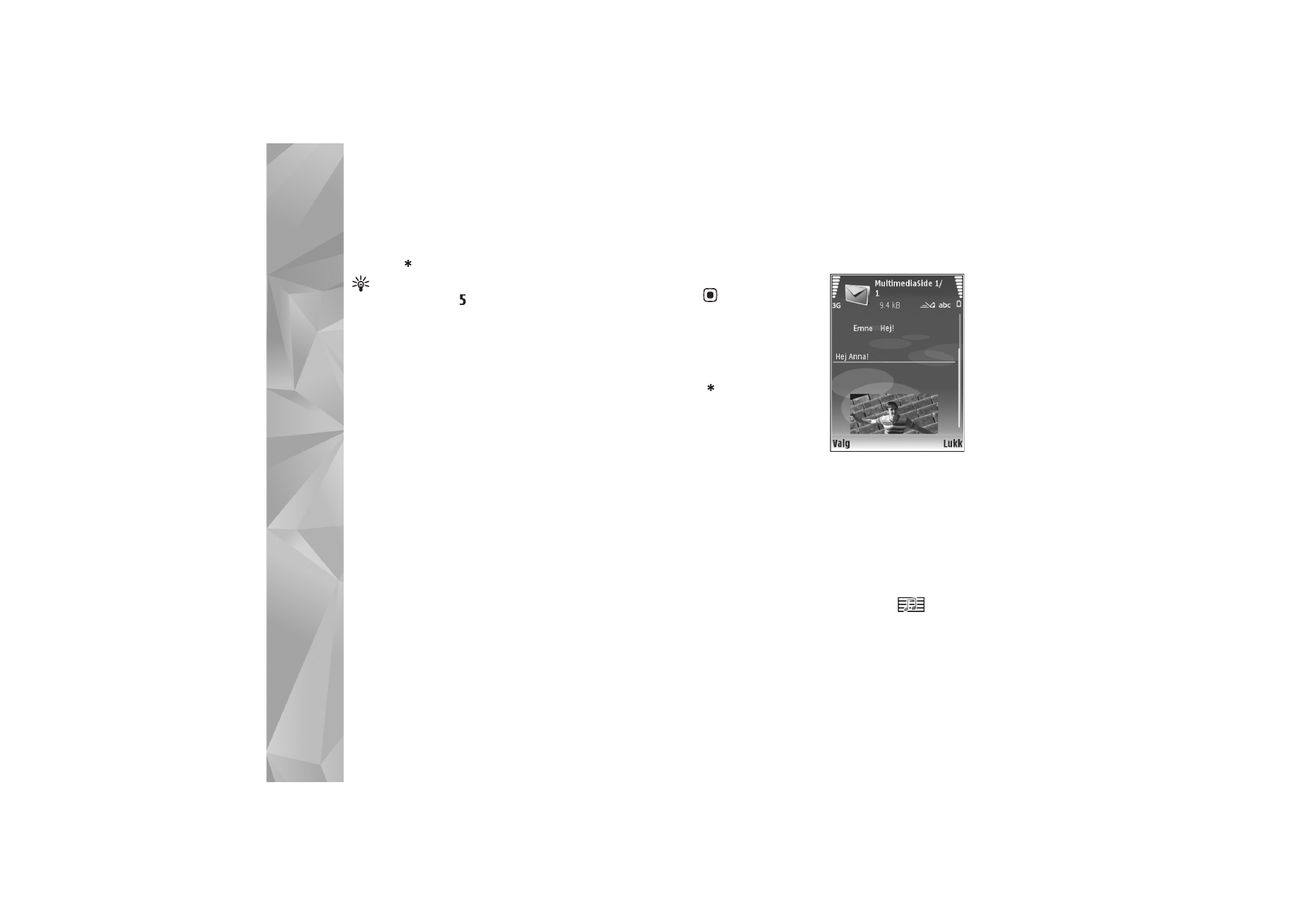
Skrivning og afsendelse
af beskeder
En MMS-beskeds udseende kan variere efter
modtagerenheden.
Før du kan oprette en MMS-besked eller skrive en e-mail,
skal du have de korrekte forbindelsesindstillinger på plads.
Se ”Modtagelse af MMS- og e-mail-indstillinger”
på side 49 og ”E-mail” på side 55.
Det trådløse netværk kan begrænse størrelsen af
MMS-beskeder. Hvis det indsatte billede overskrider denne
begrænsning, kan enheden gøre billedet mindre, så det kan
sendes ved hjælp af MMS.
1
Vælg
Ny besked
og vælge en af følgende
valgmuligheder:
SMS-besked
– for at sende en SMS-besked
MMS-besked
– for at sende en MMS-besked.
– for at sende en e-mail.
Hvis du ikke har sat din e-mail-konto op, bliver
du bedt om at gøre det. Du kan begynde at oprette
e-mail-indstillingerne vha. vejledningen for postkassen
ved at vælge
Start
.
2
I feltet
Til
skal du trykke
på
for at vælge
modtagere eller grupper
fra Kontakter eller
indtaste modtagerens
telefonnummer eller
e-mail-adresse. Tryk
på
for at tilføje et
semikolon (;) til adskillelse
af hver modtager. Du kan
også kopiere og indsætte
nummeret eller adressen
fra udklipsholderen.
3
I feltet
Emne
skal du indtaste emnet for en
MMS-besked eller e-mail. Hvis du vil ændre de felter,
som er synlige, skal du vælge
Valg
>
Adressefelter
.
4
I beskedfeltet skriver du beskeden. Hvis du vil indsætte
en skabelon, skal du vælge
Valg
>
Indsæt
eller
Indsæt
objekt
>
Skabelon
.
5
Hvis du vil tilføje et medieobjekt til en MMS-besked,
skal du vælge
Valg
>
Indsæt objekt
>
Billede
,
Lydklip
eller
Videoklip
. Når der tilføjes lyd, vises
.
Yderligere oplysninger om, hvordan du ændrer det
format, optagede videoer er gemt i, finder du under
”Videoindstillinger” på side 26.
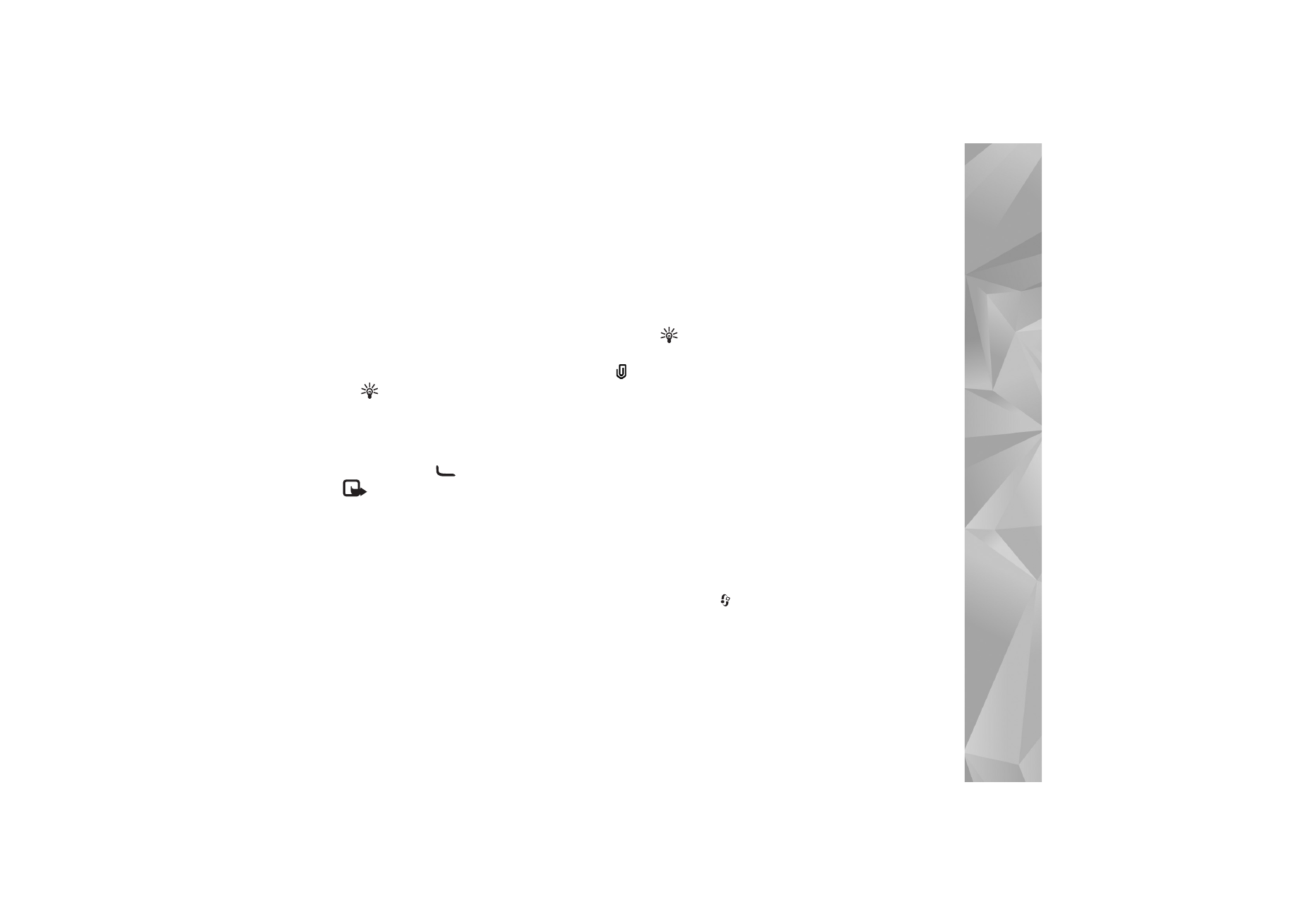
Besked
er
49
6
Hvis du vil tage et nyt billede eller optage lyd eller video
til en MMS-besked, skal du vælge
Indsæt ny/nyt
>
Billede
,
Lydklip
eller
Videoklip
. Hvis du vil indsætte
en ny side i beskeden, skal du vælge
Side
.
Hvis du vil se, hvordan MMS-beskeden ser ud, skal du
vælge
Valg
>
Vis
.
7
Hvis du vil tilføje en vedhæftet fil i en e-mail, skal du
vælge
Valg
>
Indsæt
>
Billede
,
Lydklip
,
Videoklip
eller
Note
. Vedhæftede filer til en e-mail angives med
.
Tip! Hvis du vil sende andre filtyper som
vedhæftede filer, skal du åbne det relevante
program og vælge
Valg
>
Send
>
Via e-mail
,
hvis indstillingen er tilgængelig.
8
Hvis du vil sende beskeden, skal du vælge
Valg
>
Send
eller trykke på
.
Bemærk! Enheden indikerer muligvis, at beskeden
er blevet sendt til den beskedcentral, som er indkodet
i enheden. Det er ikke sikkert, at enheden indikerer,
om beskeden er modtaget af den påtænkte modtager.
Kontakt din tjenesteudbyder for at få yderligere
oplysninger om beskedtjenester.
Enheden understøtter afsendelse af SMS-beskeder ud
over tegngrænsen for en enkelt besked. Længere beskeder
sendes som en serie bestående af to eller flere beskeder.
Tjenesteudbyderen fakturerer muligvis i overensstemmelse
hermed. Tegn, der benytter accenter eller andre mærker,
og tegn fra andre sprogindstillinger fylder mere og
begrænser derved det antal tegn, der kan sendes i en
enkelt besked.
E-mail-beskeder placeres automatisk i
Udbakke
før
afsendelse. Hvis afsendelsen ikke lykkes, bliver e-mailen
liggende i
Udbakke
med statussen
Mislykket
.
Tip! Du kan kombinere billeder, video, lyd og tekst
til en præsentation og sende det i en MMS-besked.
Begynd at oprette en MMS-besked, og vælg
Valg
>
Opret præsentation
. Denne indstilling vises kun, hvis
MMS-oprettelsestilst.
er indstillet til
Med vejledning
eller
Ubegrænset
. Se ”MMS-beskeder” på side 55.
Modtagelse af MMS- og
e-mail-indstillinger
Du modtager muligvis indstillingerne i en besked fra
tjenesteudbyderen. Se ”Data og indstillinger” på side 51.
Kontakt tjenesteudbyderen for at få oplysninger om
tilgængelighed og abonnement på datatjenester.
Følg vejledningen fra din tjenesteudbyder.
Manuel indtastning af MMS-indstillingerne
1
Tryk på
og vælg
Værktøjer
>
Indstil.
>
Forbindelse
>
Adgangspunkter
, og angiv
indstillingerne for et adgangspunkt for MMS-beskeder.
Se ”Forbindelse” på side 122.
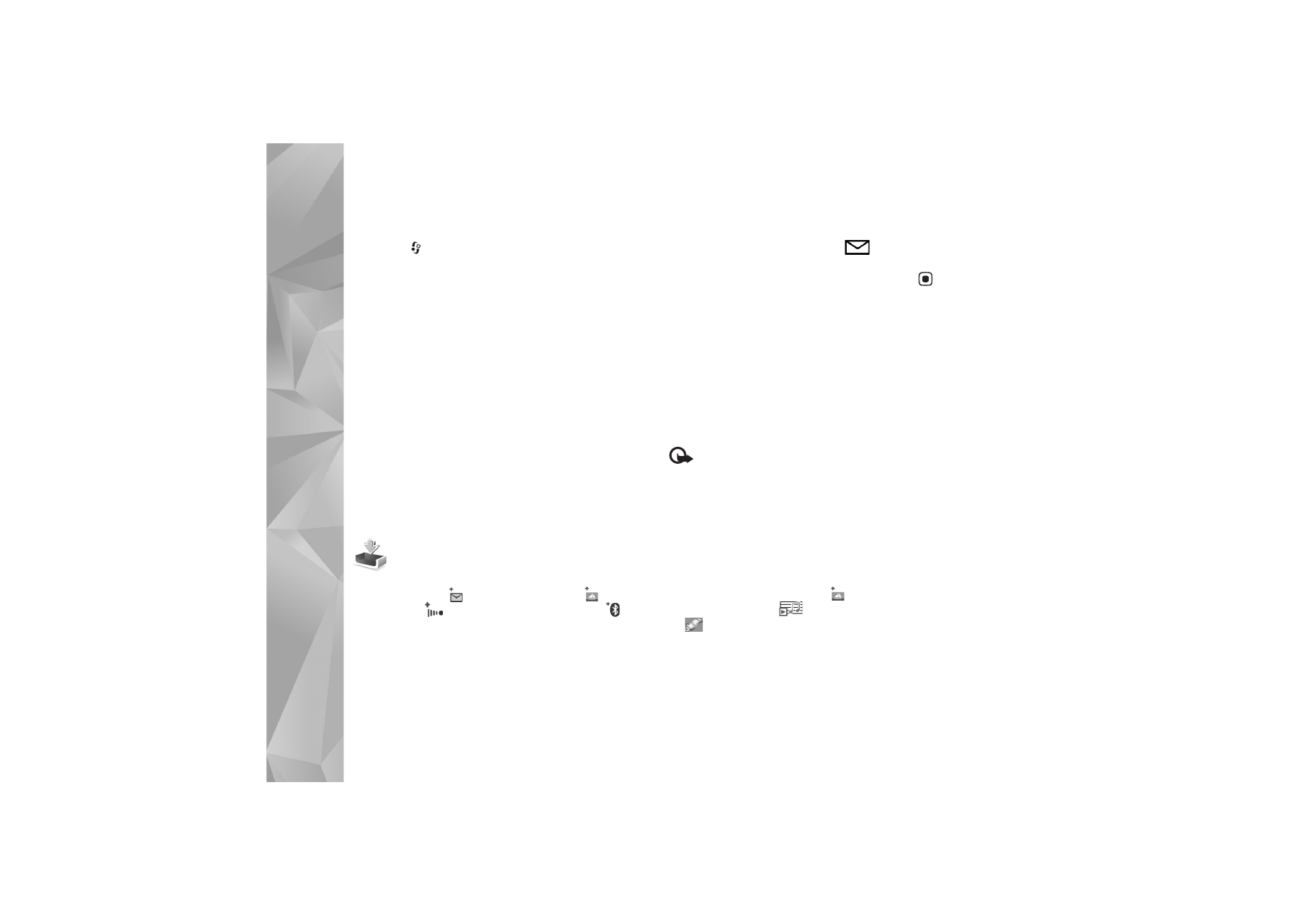
Besked
er
50
2
Tryk på
og vælg
Beskeder
>
Valg
>
Indstillinger
>
MMS-besked
>
Adgangspunkt i brug
og det
adgangspunkt, du opretter som foretrukken
forbindelse. Se også ”MMS-beskeder” på side 55.
Før du kan sende, modtage, hente, besvare og videresende
e-mails, skal du gøre følgende:
•
Konfigurere et internetadgangspunkt korrekt.
Se ”Forbindelse” på side 122.
•
Angive dine e-mail-indstillinger korrekt. Hvis du vælger
Postkasse
i hovedvisningen i
Beskeder
, uden at du
har angivet indstillinger for din e-mail-konto, bliver
du bedt om at gøre det. Du kan begynde at oprette
e-mail-indstillingerne vha. vejledningen for postkassen
ved at vælge
Start
. Se også ”E-mail” på side 55.
Du skal have en separat e-mail-konto. Følg
instruktionerne fra udbyderen af fjernpostkassen
og internetudbyderen.